
824
.pdf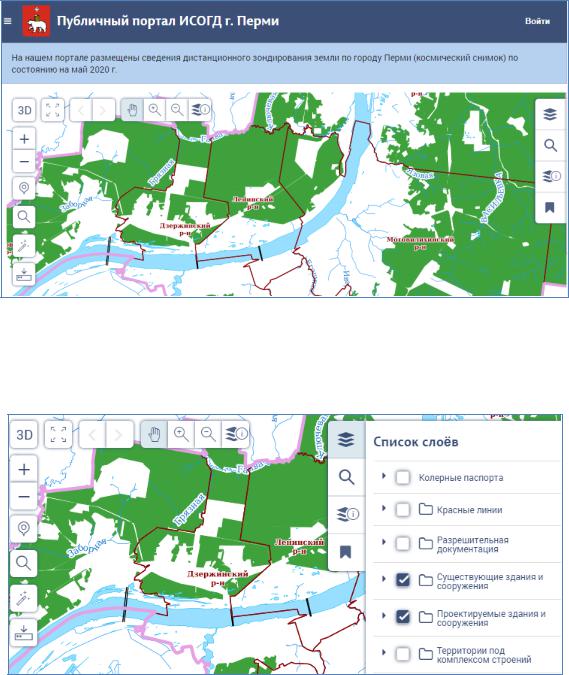
Правила землепользования и застройки обязательно должны быть указаны в списке литературы.
8) На публичной кадастровой карте выбрать любой понравившийся участок на территории города Перми, выписать его кадастровый номер и адрес. Войти на портал ИСОГД через ссылку https://isogd.gorodperm.ru (ри-
сунок 34).
Рисунок 34 – Публичный портал ИСОГД города Перми
9) В списке слоев найти и подключить слой «Территориальные зоны ПЗЗ» (рисунок 35).
Рисунок 35 – Список слоев
31

10) Через поиск найти выбранный земельный участок. Для этого необходимо ввести адрес земельного участка в поисковую строку. При выполнении задания необходимо сделать скриншот экрана и вставить его в качестве иллюстрации в отчет (рисунок 36).
Рисунок 36 – Поиск объекта по адресу
11) Используя сервис «Идентификация» определить территориальную зону, в которой расположен объект. Для этого необходимо щелкнуть курсором по территории земельного участка и после отображения списка объектов выбрать «Территориальные зоны ПЗЗ». При выполнении задания необходимо сделать скриншот экрана и вставить его в качестве иллюстрации в отчет (рисунок 37).
Рисунок 37 – Определение территориальной зоны с использованием сервиса «Идентификация»
32
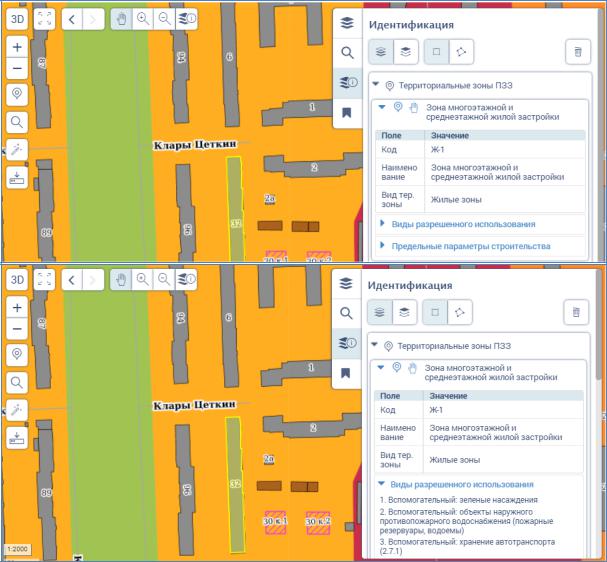
12) Дать характеристику территориальной зоны, выписав виды разрешенного использования и предельные параметры строительства (рис у- нок 38) в таблицы 3 и 4.
Рисунок 38 – Характеристика территориальной зоны с использованием сервиса «Идентификация»
2.4. Изучение возможностей использования веб-сервисов «ПолигонПро»
Задания по данному разделу учебной практики выполняются с использованием официального сайта Программного центра «Помощь Образованию». Данный программный центр является разработчиком программного обеспечения и веб-сервисов для автоматизации работы государствен-
33
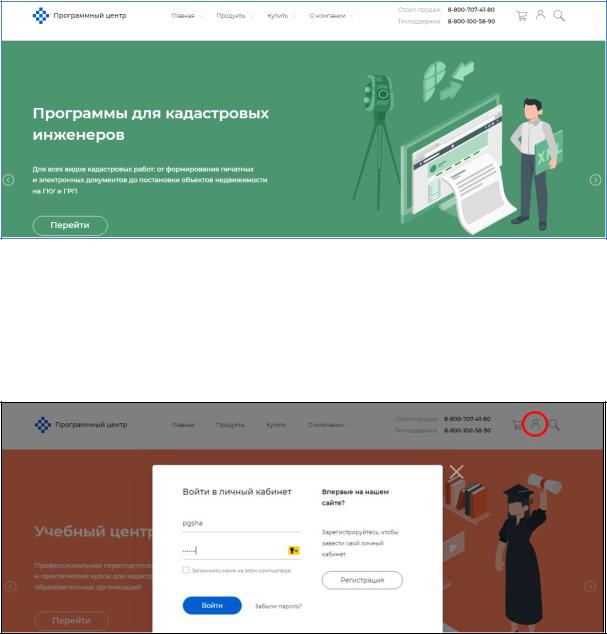
ных органов власти, кадастровых инженеров и других видов работ в различных сферах деятельности.
Цель работы – познакомиться с возможностями использования вебсервисов «ПолигонПро» в деятельности кадастровых инженеров и инженеров по землеустройству.
Задания:
1) Войти на официальный сайт Программного центра «Помощь Образованию» по ссылке https://pbprog.ru/ (рисунок 39).
Рисунок 39 –Официальный сайт Программного центра «Помощь Образованию»
2)Осуществить вход в «Личный кабинет» нажав на кнопку «Войти»
ивведя в соответствующие поля логин и пароль, выданные по заданию преподавателя (рисунок 40).
Рисунок 40–Вход в личный кабинет
34
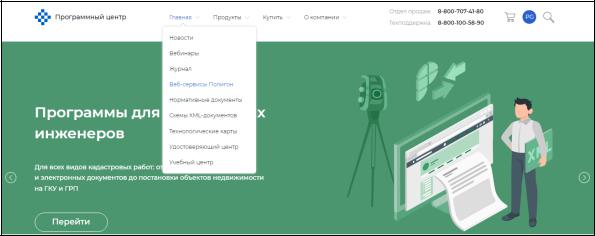
3) Далее необходимо перейти во вкладку «Главная», выбрать «Веб - сервисы Полигон» (рисунок 41) и изучить полный перечень веб-сервисов, заполнив таблицу 5.
Рисунок 41 – Переход к Веб-сервисам Полигон
Таблица 5 - Веб-сервисы Полигон
Наименование веб-сервиса |
Назначение веб-сервиса |
|
|
|
|
4) С использованием веб-сервиса «Печать XML» просмотреть XML-
документ. Для этого с помощью кнопки «Выбрать файл» необходимо выбрать исходный XML-файл (выписка на земельный участок, выданная в качестве индивидуального задания). После этого в отдельной вкладке появится печатный документ.
Если документ объемный, можно с помощью галочек в меню
«Настройка» исключить часть информации, чтобы получить документ быстрее (рисунок 42).
35
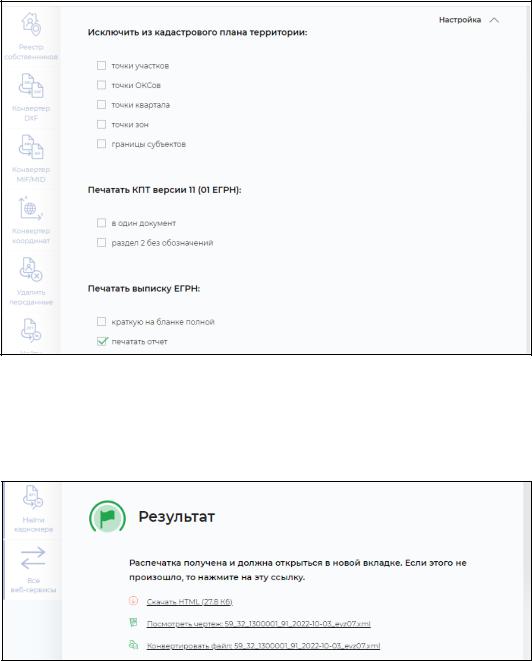
Рисунок 42 – Меню «Настройка» в Веб-сервисе «Печать XML»
При выполнении задания необходимо сделать скриншот экрана и вставить его в качестве иллюстрации в отчет (рисунок 43).
Рисунок 43 – Результат работы в Веб-сервисе «Печать XML»
5) С использованием веб-сервиса «Конвертер XML-файлов в формат DXF (AutoCAD)» выполнить конвертирование XML-документа. Для этого с помощью меню «Настройка» установить параметры (галочки), при необходимости выбрать цвет каждого слоя и выбрать исходный XML-файл (выписка на земельный участок, выданная в качестве индивидуального за-
дания) (рисунок 44).
36
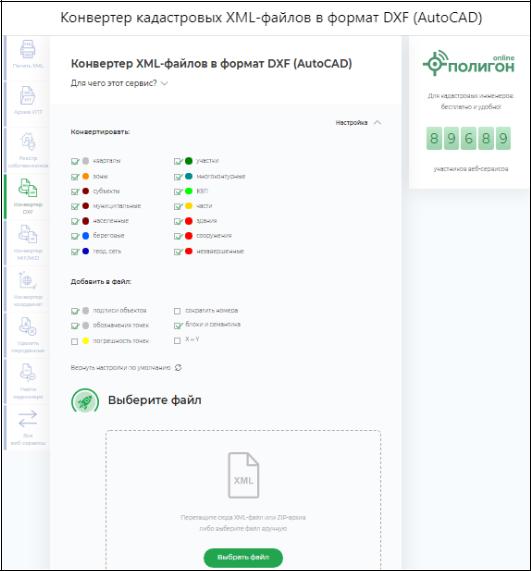
Рисунок 44 – Веб-сервис «Конвертер XML-файлов в формат
DXF (AutoCAD)»
После этого на экране появится ссылка для скачивания полученного файла DXF. Чтобы сохранить файл, необходимо нажать правой кнопкой на ссылке и выбрать «Сохранить ссылку как». Далее полученный файл можно открыть и использовать для работы в ПК «AutoCAD».
При выполнении задания необходимо сделать скриншот экрана и вставить его в качестве иллюстрации в отчет (рисунок 45). Ссылка для скачивания обязательно должна быть отображена.
37
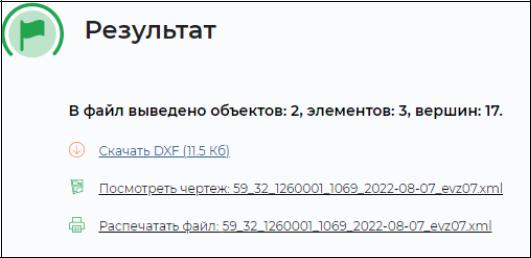
Рисунок 45 – Результат работы в Веб-сервисе «Конвертер XML-файлов в формат DXF (AutoCAD)»
6) С использованием веб-сервиса «Конвертер XML-файлов в формат
MIF/MID (MapInfo)» выполнить конвертирование XML-документа. Для этого с помощью кнопки «Выбрать файл» выбрать исходный XML-файл (выписка на земельный участок, выданная в качестве индивидуального задания). После этого на экране появятся ссылки для скачивания полученных файлов MIF и MID.
В сервисе есть возможность регулирования информации, которая будет конвертирована в новый формат с помощью меню «Настройка», так, например, можно отметить галочкой «участки», «части», «здания» и в итоговом файле будет воспроизведены данные только об этих объектах. Установив галочки на «геод. сеть» можно получить информацию о пунктах опорной межевой сети или государственной геодезической сети (в соо т-
ветствии с информацией в первичном документе) (рисунок 46).
38

Рисунок 46 – Веб-сервис «Конвертер XML-файлов в формат MIF/MID (MapInfo)»
Чтобы сохранить файлы необходимо нажать правой кнопкой на ссылке и выбрать «Сохранить ссылку как». Сохранять необходимо обе ссылки.
При выполнении задания необходимо сделать скриншот экрана и вставить его в качестве иллюстрации в отчет (рисунок 47). Ссылки для скачивания обязательно должны быть отображены.
39
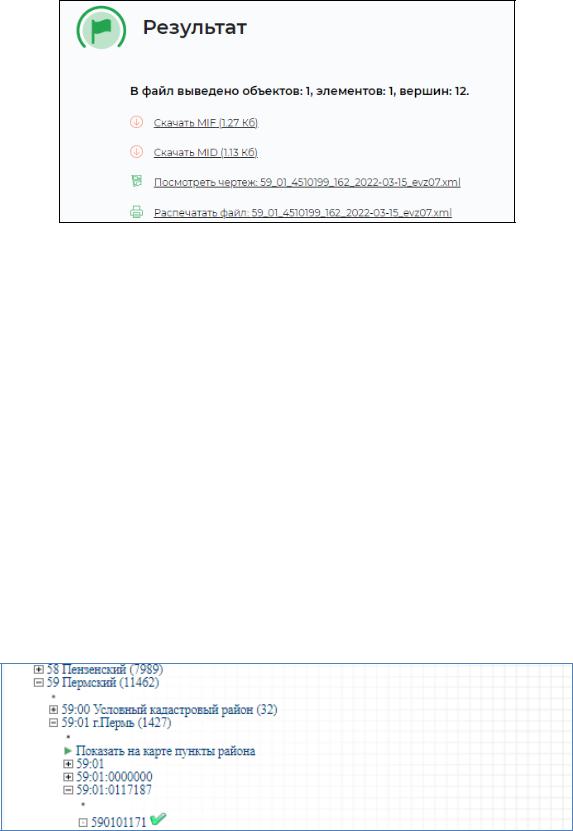
Рисунок 47 – Результат работы Веб-сервисе «Конвертер XML-файлов
вформат MIF/MID (MapInfo)»
7)С использованием веб-сервиса «Геосеть России» выполнить поиск пунктов опорной межевой сети или государственной геодезической сети в квартале. Для этого в списке регионов выбрать регион расположения земельного участка и нажать по нему. Откроется список районов, где необходимо выбрать нужный район. Откроется список кадастровых кварталов,
атакже ссылки для открытия карты и списка пунктов кадастрового района.
Далее нужно выбрать кадастровый квартал, в котором расположен земельный участок, выданный в качестве индивидуального задания. В результате откроется список пунктов кадастрового квартала, отсортированных по алфавиту. Галочка означает наличие сведений о состоянии пункта (рису-
нок 48).
Рисунок 48 – Поиск пунктов опорно-межевой сети с использованием вебсервиса «Геосеть России»
40
